现在大部分电脑都是win10系统,有些用户遇到了Shift键与游戏冲突问题,想知道如何解决,接下来小编就给大家介绍一下具体的操作步骤。
具体如下:
-
1. 首先第一步根据下图箭头所指,点击左下角【开始】图标。
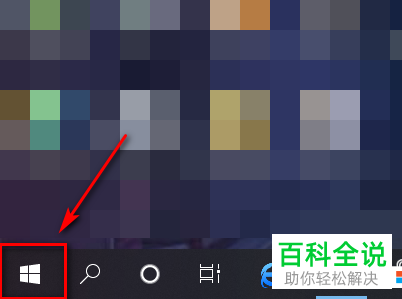
-
2. 第二步在弹出的窗口中,根据下图箭头所指,点击【设置】图标。
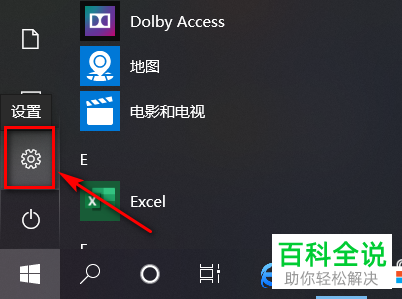
-
3. 第三步打开【设置】窗口后,根据下图箭头所指,点击【时间和语言】选项。
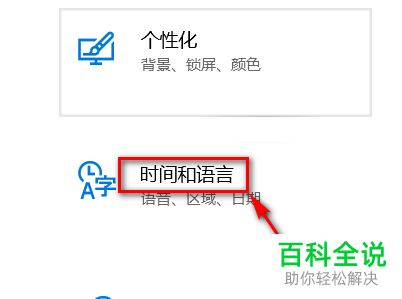
-
4. 第四步在跳转的页面中,根据下图箭头所指,点击左侧【语言】选项。
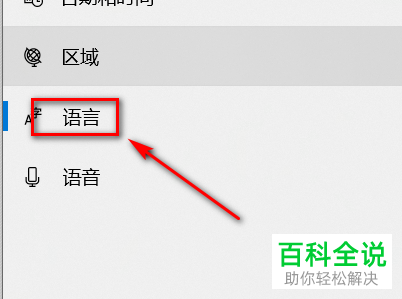
-
5. 第五步在右侧页面中找到并点击【中文】,接着根据下图箭头所指,点击【选项】。
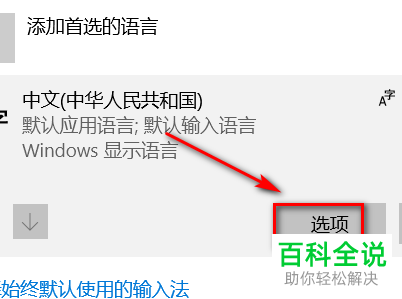
-
6. 第六步在弹出的窗口中找到并点击【微软拼音】,接着根据下图箭头所指,再次点击【选项】。
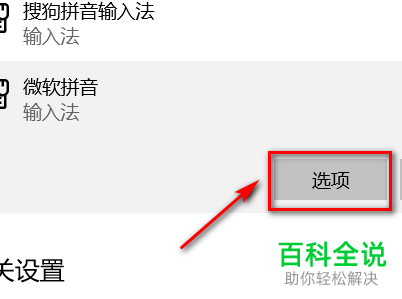
-
7. 第七步打开【微软拼音】窗口后,根据下图箭头所指,点击【按键】选项。

-
8. 最后在【默认切换】窗口中,根据下图箭头所指,将【中/英文模式切换】选项设置为【无】即可。
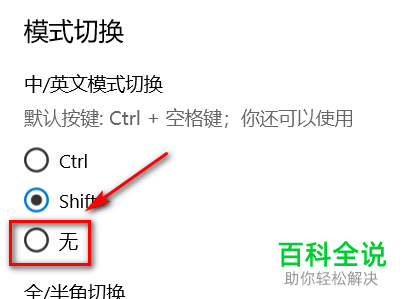
-
以上就是如何解决win10系统Shift键与游戏冲突问题的方法。
